На этом шаге мы рассмотрим назначение, основные свойства и пример использования этого компонента.
Компонент ToolStrip (рисунок 1) — полоса (панель) инструментов, используется для размещения в нем других компонентов.
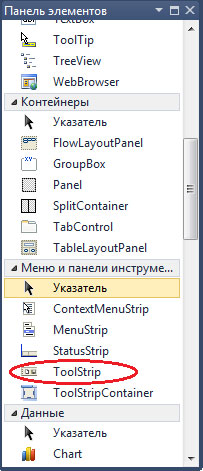
Рис.1. Компонент ToolStrip
В панель инструментов можно поместить командную кнопку, поле отображения текста, поле редактирования, раскрывающийся список.
Свойства компонента ToolStrip приведены в таблице 1.
| Свойство | Описание |
|---|---|
| Buttons | Items - коллекция компонентов, находящихся в панели инструментов |
| Dock | Граница родительского компонента (формы), к которой "привязана" панель инструментов: к верхней (Top), левой (Left), нижней (Bottom) или правой (Right) |
| Visible | Свойство позволяет скрыть (False) или сделать видимой (True) панель инструментов |
| Enabled | Свойства управляет доступом к компонентам панели инструментов. Если значение свойства равно False, то все компоненты недоступны |
Для того чтобы в панель инструментов добавить, например, командную кнопку, надо выбрать компонент ToolStrip, сделать щелчок на значке раскрывающегося списка, который отображается в его поле, и выбрать Button (рисунок 2).
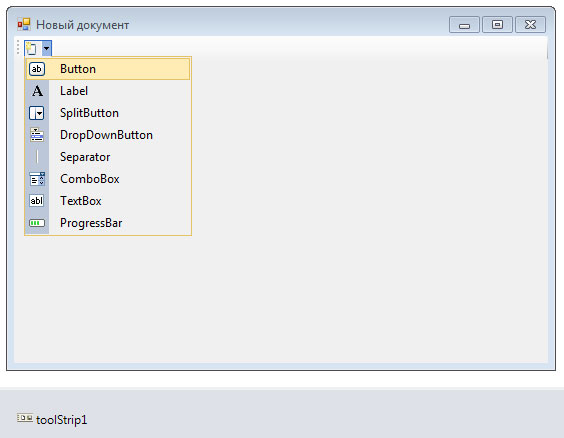
Рис.2. Добавление элемента в панель инструментов
После этого надо выполнить настройку добавленной кнопки toolStripButton — задать значения свойств (таблица 1).
В качестве примера на рисунке 3 приведена форма программы MEdit.
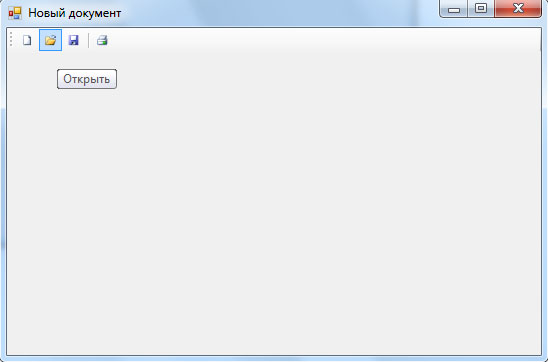
Рис.3. Форма программы MEdit
В панели инструментов находятся четыре кнопки и разделитель (Separator). Значения свойств компонентов, находящихся в панели инструментов, приведены в таблице 2.
| Свойство | Значение |
|---|---|
| toolStripButton1.DisplayStyle | Image |
| toolStripButton1.Image |  |
| toolStripButton1.ImageTransparentColor | Magenta |
| toolStripButton1.ToolTipText | Новый документ |
| toolStripButton2.DisplayStyle | Image |
| toolStripButton2.Image |  |
| toolStripButton2.ImageTransparentColor | Magenta |
| toolStripButton2.ToolTipText | Открыть |
| toolStripButton3.DisplayStyle | Image |
| toolStripButton3.Image |  |
| toolStripButton3.ImageTransparentColor | Magenta |
| toolStripButton3.ToolTipText | Сохранить |
| toolStripButton4.DisplayStyle | Image |
| toolStripButton4.Image |  |
| toolStripButton3.ImageTransparentColor | Magenta |
| toolStripButton4.ToolTipText | Печать |
Следует обратить внимание, фон битовых образов для командных кнопок — пурпурный (magenta). Именно этот цвет указан в качестве значения свойства ImageTransparentColor.
После того как панель инструментов будет создана, можно приступить к созданию процедур обработки событий.
Архив проекта можно взять здесь.
На следующем шаге мы рассмотрим компонент MenuStrip.
